La herramienta Backlink Audit te permite revisar tu perfil de backlinks y determinar si tienes algún enlace tóxico que debas desautorizar. Sin embargo, Semrush puede tardar algún tiempo en añadir tus backlinks más recientes a nuestra base de datos.
Cómo conectar GSC a Backlink Audit
Al conectar una cuenta de Google Search Console, sincronizas en tiempo real los backlinks de tu dominio con el análisis de Semrush de tus backlinks. También podrás crear un archivo de desautorización en Semrush, que podrás subir a la herramienta Disavow de Google.
Sigue estos pasos para integrar los datos de Google Search Console en Backlink Audit de Semrush.
1. Después de iniciar tu Backlink Audit, ve hasta la parte superior derecha de tu informe y selecciona "Integraciones". Desde ahí, podrás seleccionar Google Search Console.
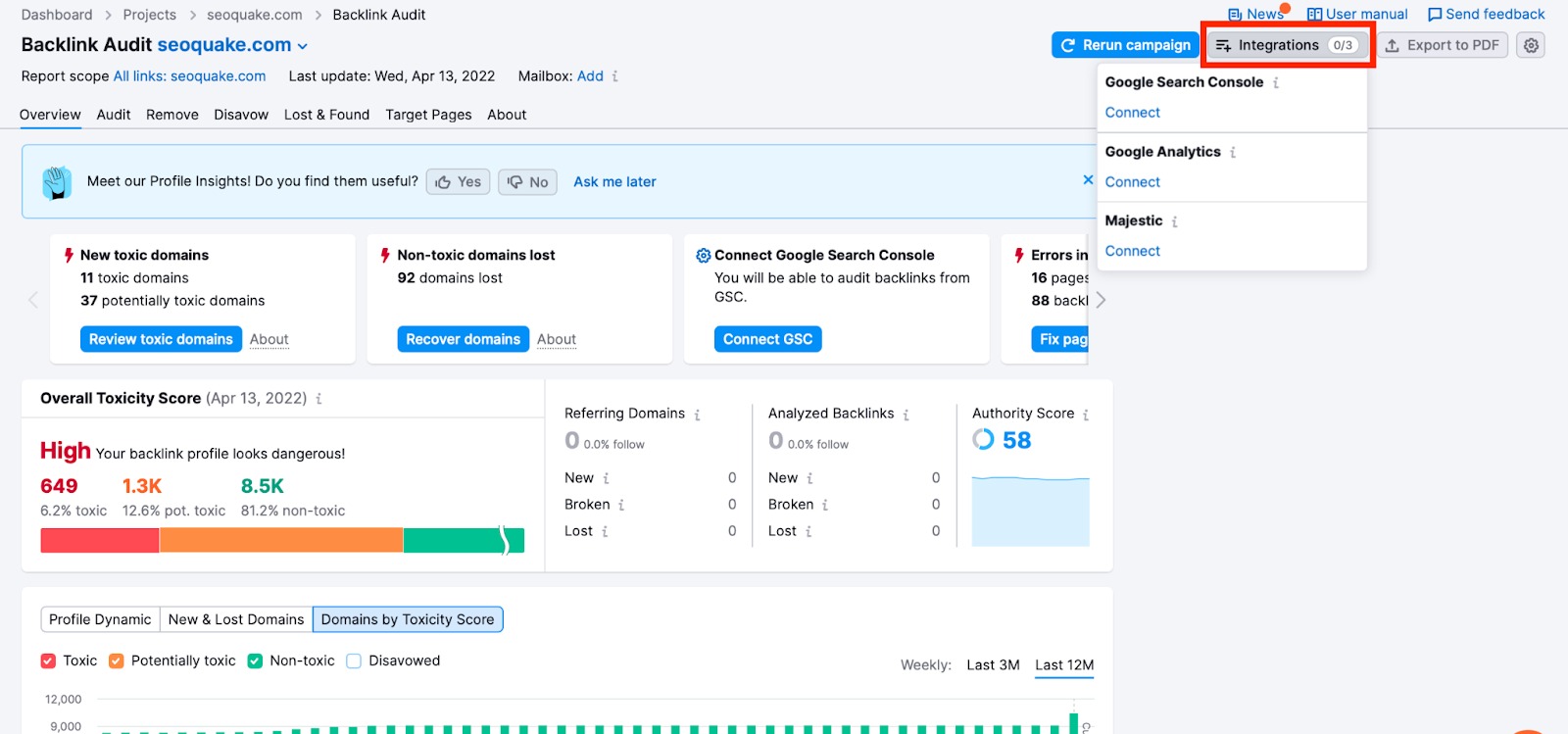
Si no has conectado previamente a Semrush una cuenta de Google con propiedades de GSC que coincidan con el "alcance de la campaña", verás lo siguiente:
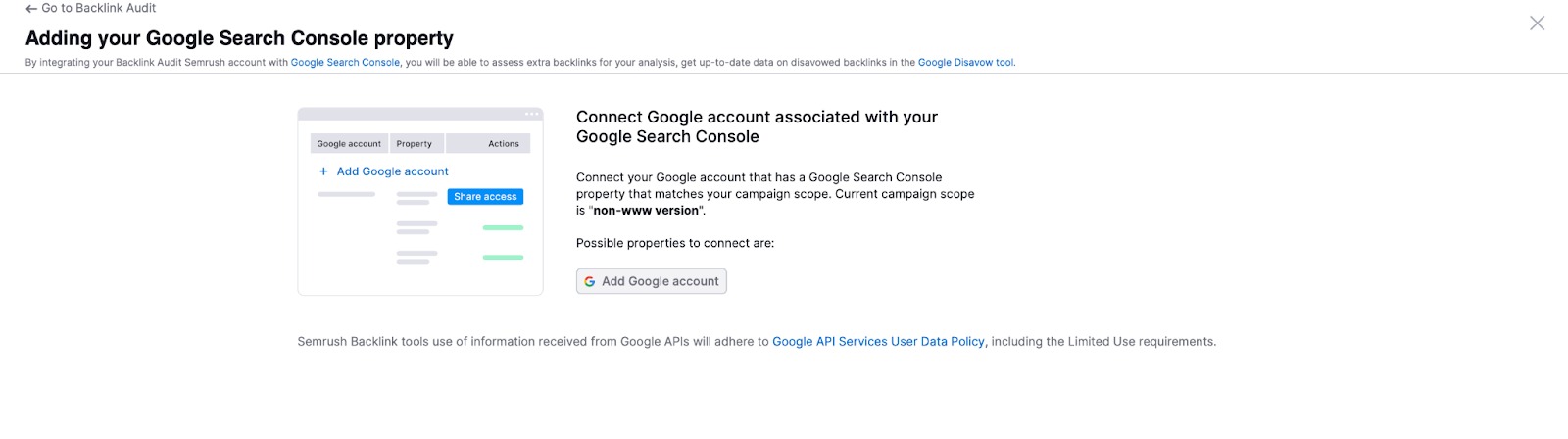
El alcance de la campaña es el área de tu sitio web donde estás auditando los backlinks y que has definido durante el proceso de configuración de la herramienta.
2. Haz clic en "Añadir cuenta de Google" para seguir el proceso de autorización de Google.
Si ya tienes una cuenta aquí, puedes hacer clic en "Compartir acceso" en la columna Acciones. Si el botón dice "Compartido", significa que ya tenemos acceso a la propiedad.
3. Sigue las instrucciones de la ventana para añadir tu cuenta de Google a Semrush. Semrush elige automáticamente todas las propiedades a las que tienes acceso y que coinciden con el alcance de tu campaña.
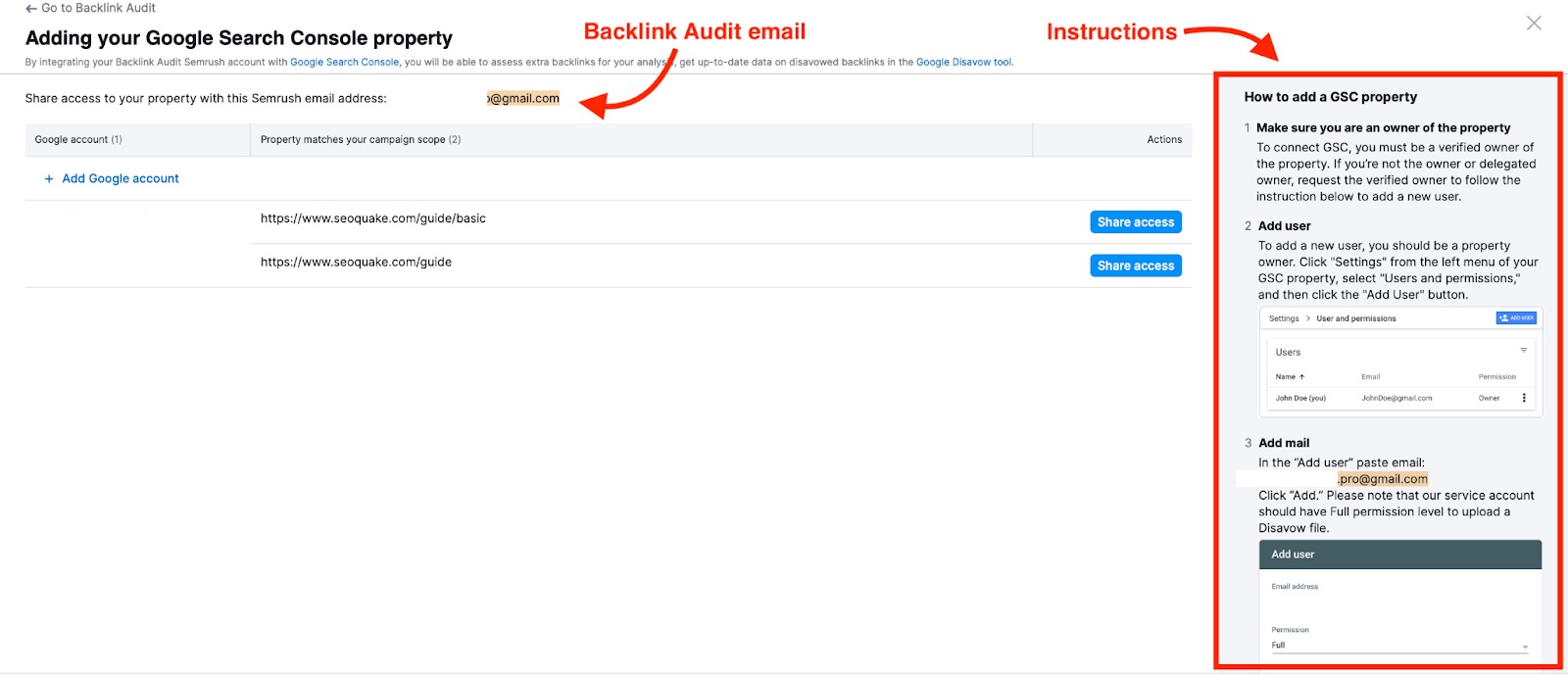
4. Para compartir el acceso, tienes que copiar y pegar la dirección de email especial de Backlink Audit y añadir al usuario en Google Search Console. Para ello, abre Google Search Console y ve a Ajustes.
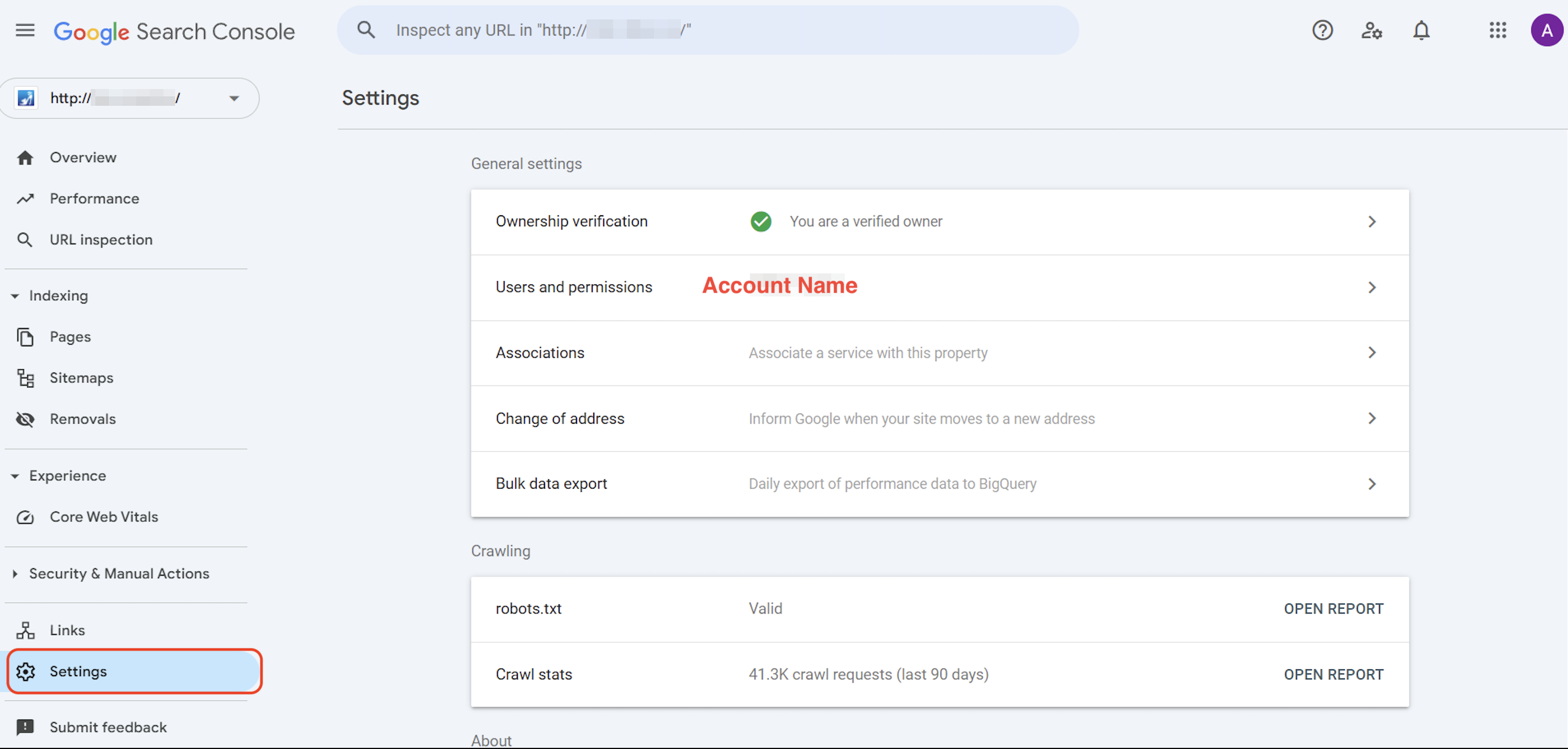
5. Selecciona "Usuarios y permisos" y luego haz clic en "Añadir usuario". Para añadir un usuario, tienes que ser un propietario verificado.
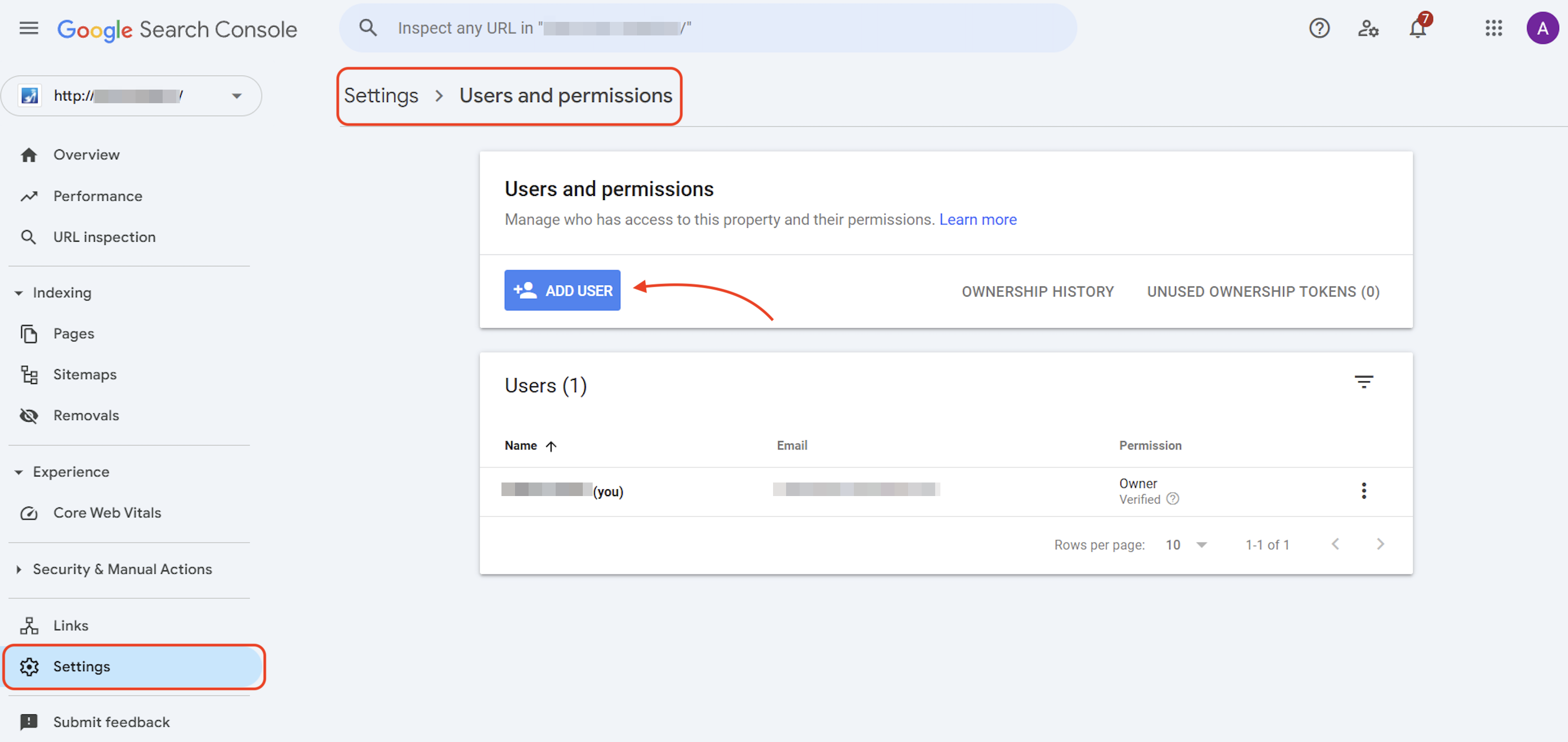
6. Introduce en este campo la dirección de email única que se ha generado para ti. Recibirás tu propia dirección única para tu proyecto en el siguiente formato: backlink.audit.{código único}@gmail.com
Elige permiso "Completo" para compartir el acceso. Ten en cuenta que nuestro servicio debe tener permiso completo para subir un archivo de desautorización.
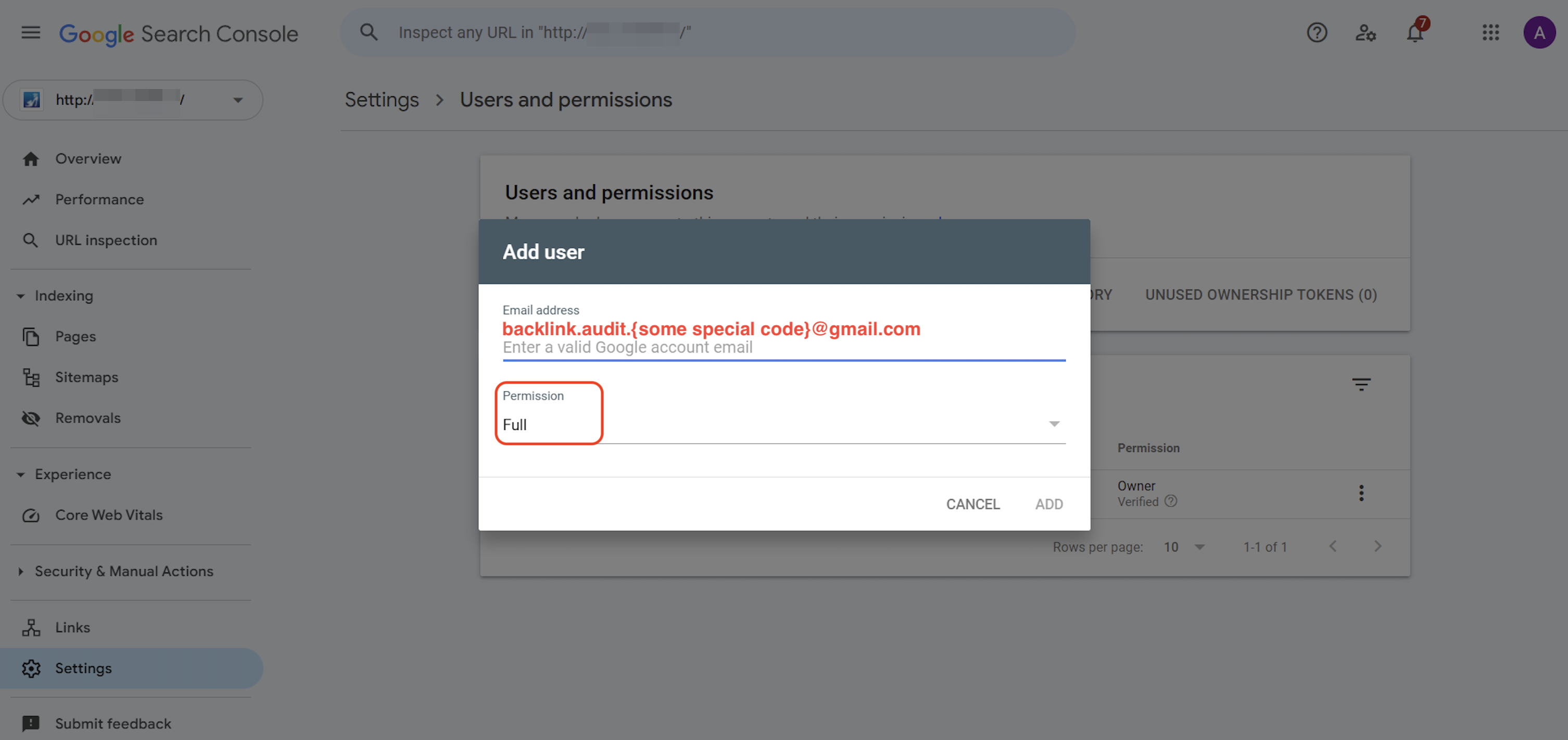
7. Una vez que hayas añadido el email de backlink.audit como usuario en Google Search Console, vuelve a la pantalla de Backlink Audit en Semrush y busca el botón que dice "Comprobar conexión y cargar backlinks".
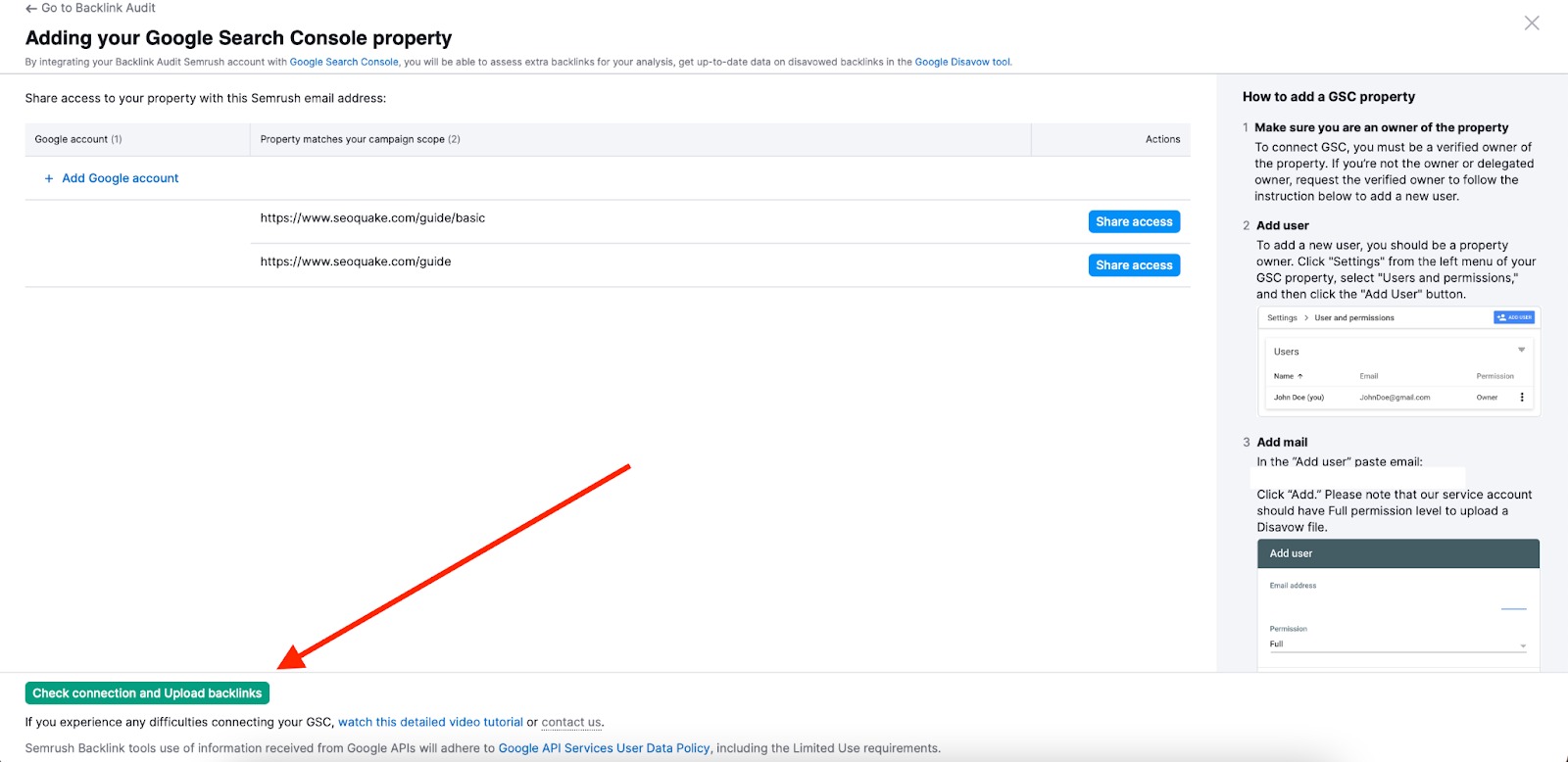
8. Puedes ver todas las propiedades que has compartido con Semrush en el desplegable "Integraciones" de Backlink Audit.
Otra ventaja de integrar GSC con Backlink Audit es que puedes recibir información actualizada sobre los backlinks que has decidido desautorizar. Puedes importar a Semrush cualquier lista de desautorización que tengas para tus propiedades con un solo clic. Una vez que estén en Semrush, puedes componer una única lista de desautorización con los datos que Semrush proporciona y subir la lista a la herramienta Disavow de Google.
Cómo conectar GA a Backlink Audit
Al conectar tu cuenta de Google Analytics (GA), garantizas un análisis lo más preciso posible del tráfico de backlinks en Backlink Audit. Esta conexión te da información sobre el tráfico procedente de tus backlinks.
Para conectar tu perfil de Google Analytics, haz clic en la pestaña de integraciones del mismo modo que lo harías para conectar GSC.
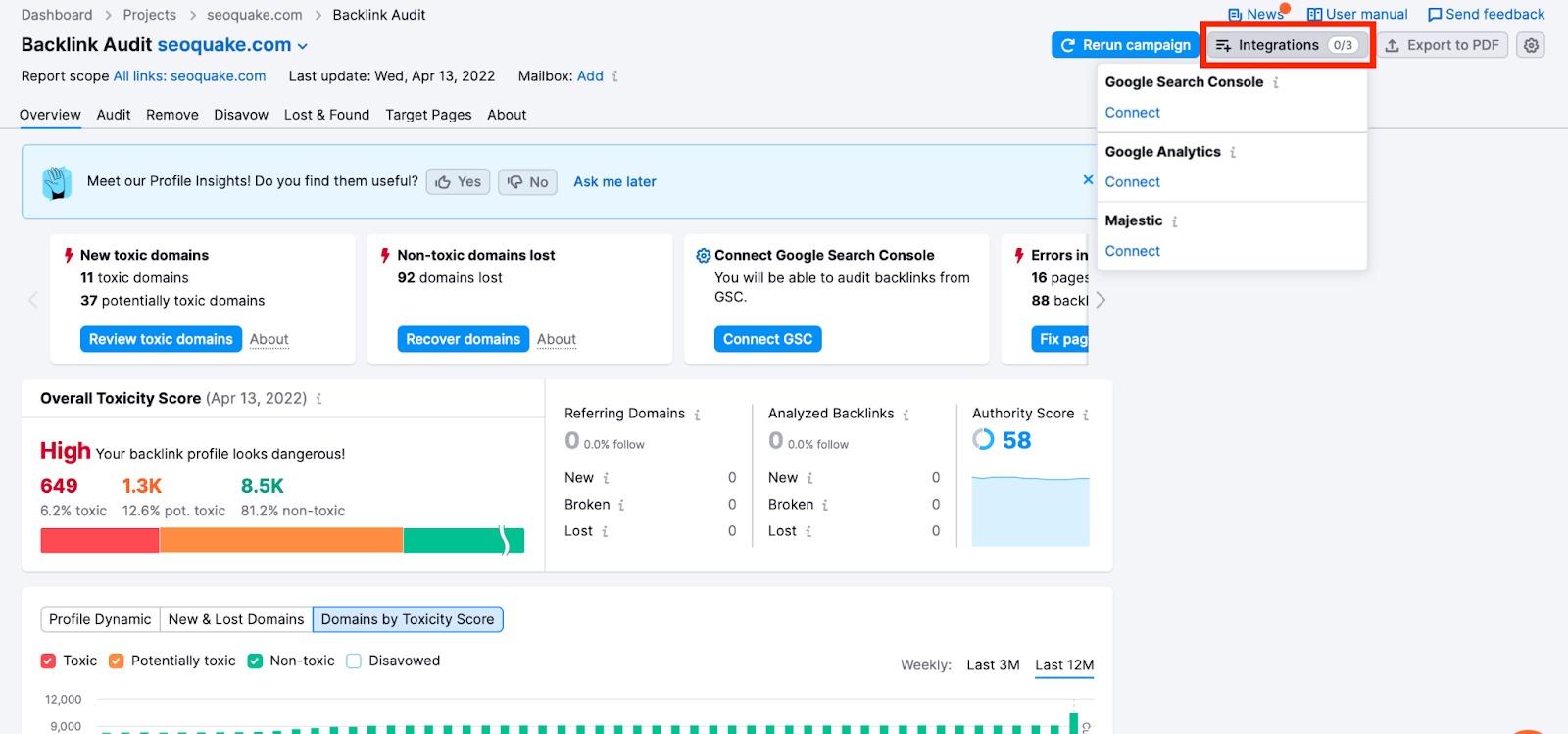
Si no has conectado previamente Google Analytics con Semrush para este dominio, se te pedirá que introduzcas tus credenciales de GA y confirmes la propiedad. Si ya has conectado la cuenta de GA de este dominio a Semrush, se conectará automáticamente cuando selecciones "Añadir cuenta".
Tras conectar tu cuenta de GA, podrás ver datos actualizados sobre las puntuaciones tóxicas de tu perfil de backlinks en función del tráfico que cada enlace está enviando a tu sitio web.
Esto puede hacer que disminuyan algunas de tus puntuaciones tóxicas, de modo que puedas evitar tomar la decisión de eliminar valiosos backlinks que están conduciendo tráfico real a tu dominio.
Además de tus cuentas de GA y GSC, también puedes vincular tu cuenta de Gmail a la herramienta para solicitar manualmente la eliminación de backlinks mediante el envío de una petición por al sitio web que te está proporcionando los backlinks.
Resolución de problemas
Si ya has conectado Google Search Console a Semrush a través de otra herramienta, no necesitarás volver a conectarlo en Backlink Audit. Esto se debe a que podemos ver todas las propiedades conectadas en tu GSC y mostraremos las propiedades que coincidan con el alcance de tu campaña.
Sin embargo, todavía tienes que compartir el acceso a tus datos de Google Search Console con la dirección de email especial backlink.audit que se te ha facilitado para poder conectarte.
La dirección de correo electrónico del enlace se te mostrará en la página de integración, encima del todo y en las instrucciones de la derecha. Comprueba que has dado permiso de acceso completo a la herramienta Backlink Audit.
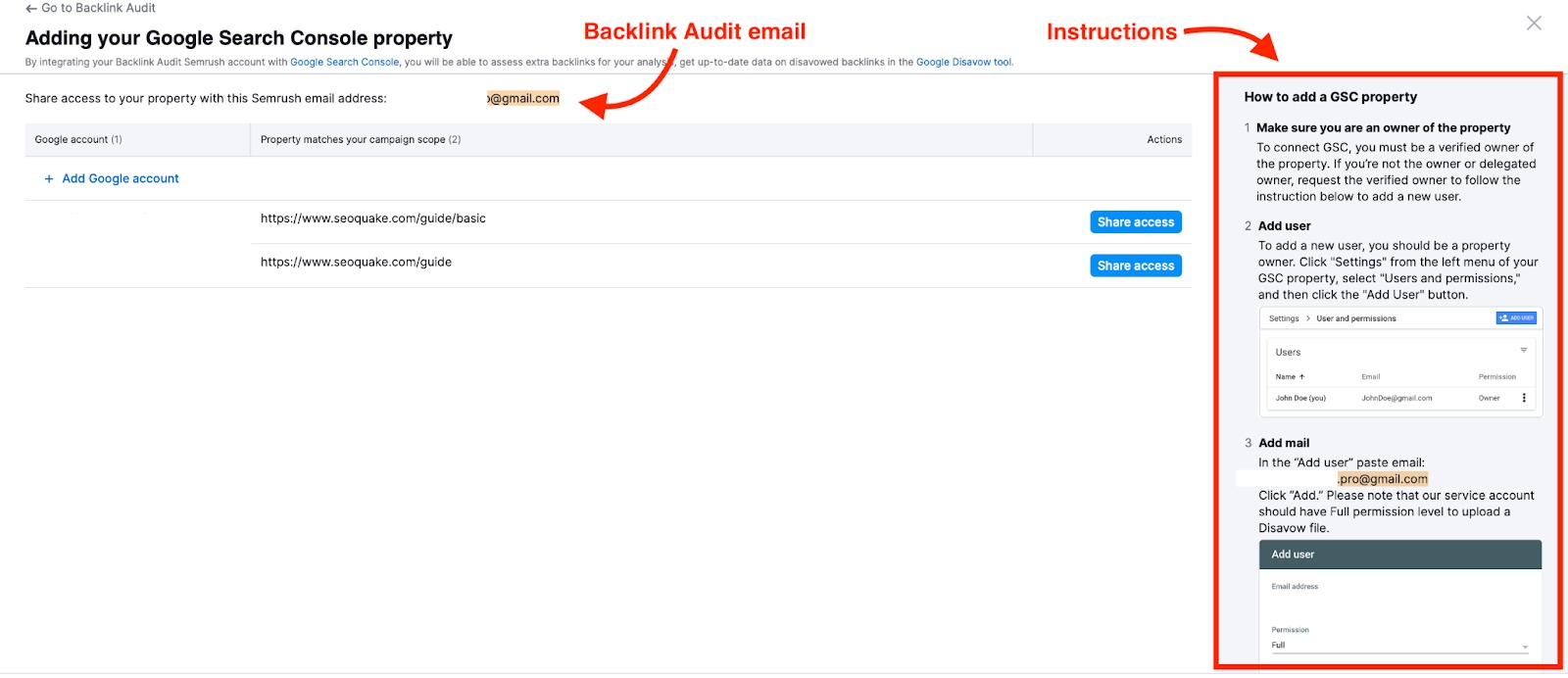
Asegúrate de que has añadido el email backlink.audit correcto a GSC
Si ves el mensaje "Asegúrate de que has añadido la cuenta example@email.com a tus propiedades de GSC", significa que no podemos conectarnos a tu cuenta de GSC. Comprueba que el email backlink.audit que has añadido es correcto.
Para encontrar la dirección de email correcta, puedes volver al botón "Integraciones" y, en el menú desplegable, selecciona "Conectar" debajo de Google Search Console.
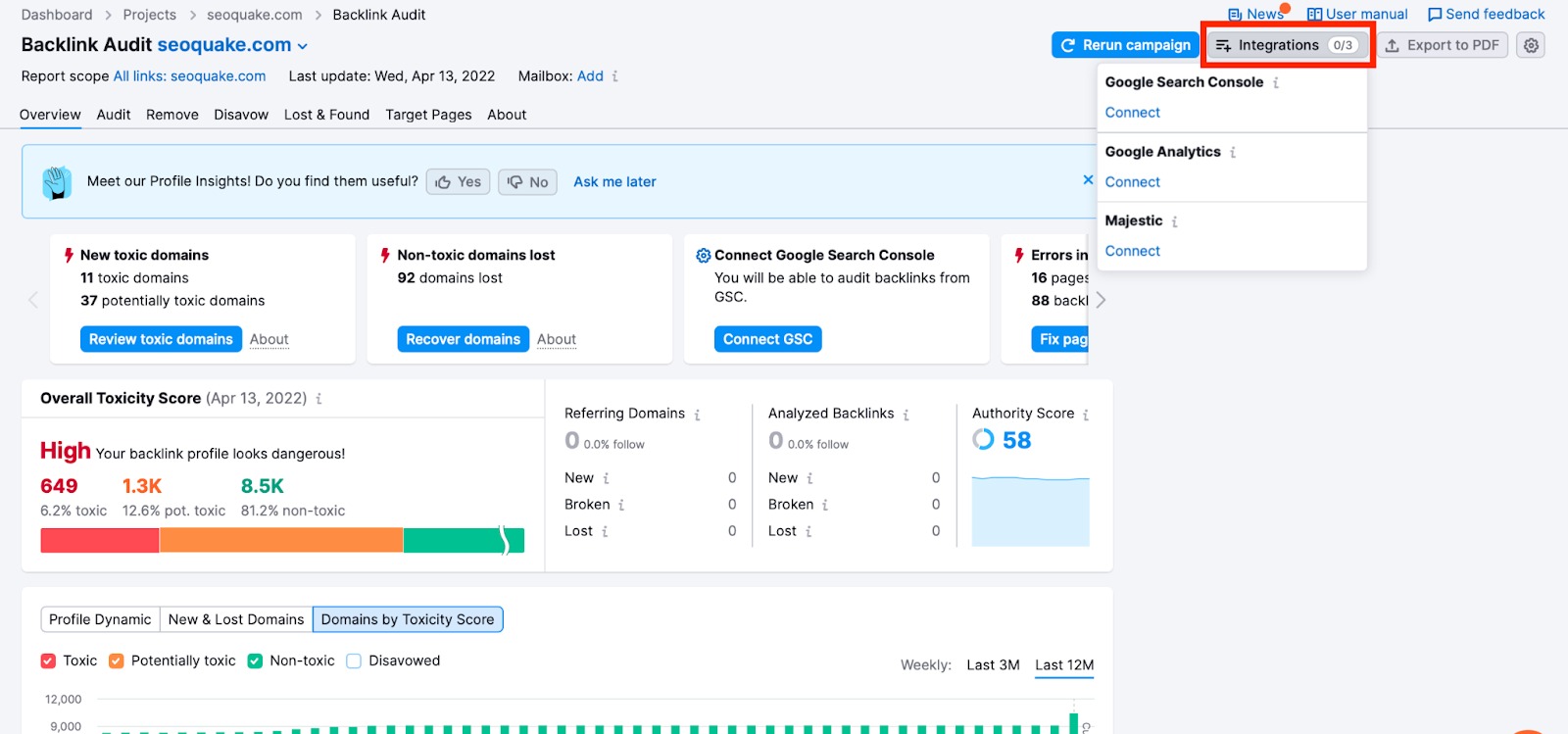
La pantalla resultante te mostrará la dirección de email backlink.audit con la que compartir tu acceso.
Si la conexión con tu cuenta de Google no funciona, es posible que tengas que desconectarte de tu cuenta de Google y volver a conectarte a la cuenta que tenga acceso a las propiedades de Google que correspondan al dominio de tu proyecto de Semrush.
Para desconectar una cuenta de Google de Semrush, sigue estos pasos.
Mensaje "Más backlinks"
¿Has recibido algún mensaje en el que se te pregunta si quieres más backlinks?
"Todos los enlaces se han subido desde propiedades compartidas y estamos sincronizando los datos periódicamente. Si deseas más backlinks, añade una nueva cuenta de Google cuyas propiedades coincidan con el alcance de la campaña."
Si recibes este mensaje después de seleccionar el botón verde "Comprobar conexión y cargar backlinks", significa que hemos comprobado todas tus propiedades conectadas y la única forma de añadir más backlinks sería añadiendo más propiedades desde GSC.
Mensaje "Ninguna propiedad coincide con el alcance de tu campaña".
Si recibes este mensaje, significa que la cuenta de Google que has conectado en GSC no coincide con el dominio que has introducido como dominio de tu proyecto en Semrush.
Si tienes varias cuentas de Google en tu ordenador, es posible que hayas seleccionado otra cuenta por error en el momento de la conexión.
Para solucionar el problema asegúrate de que estás eligiendo la cuenta de Google conectada con la propiedad GSC que corresponde al dominio analizado en tu proyecto de Semrush.
Comprueba si tu propiedad de GSC se corresponde con el dominio raíz o página de inicio; de no ser así, habrá un fallo en la integración. Backlink Audit y Link Building Tool son herramientas que no admiten la integración con propiedades de GSC cuyo alcance es una subcarpeta; por ejemplo, www.example.com/blog/.
Añadir backlinks desde Majestic
Además de integrarse con Google, Backlink Audit también puede importar backlinks desde una cuenta de Majestic. Puedes averiguar cómo hacer una integración con Majestic consultando este artículo.